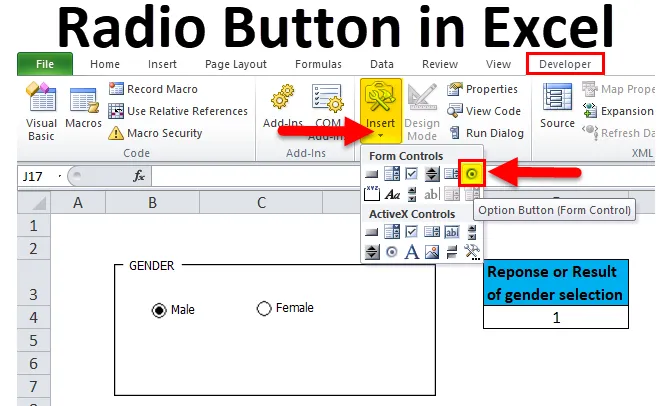
Radioknapp i Excel (innehållsförteckning)
- Radioknapp i Excel
- Hur lägger jag till radioknapp i Excel-band?
- Hur sätter man in radioknappen i Excel?
Radioknapp i Excel
Radioknapp kallas också "Alternativknapp".
- Det gör att användare kan välja eller växla mellan flera alternativ i Excel-instrumentpanelen eller rapportera en i taget.
- Radioknapp eller Alternativknapp används för att välja eller välja det fördefinierade och specifika alternativet från flera alternativ.
Definition
Det är en Windows-kontroll som innehåller lite text, det är en liten rundformad knapptexter före eller efter textvärdet. Efter val av en radioknapp får den en svart prick i den (där den indikerar att den är markerad) och den är länkad till en cell i kalkylbladet.

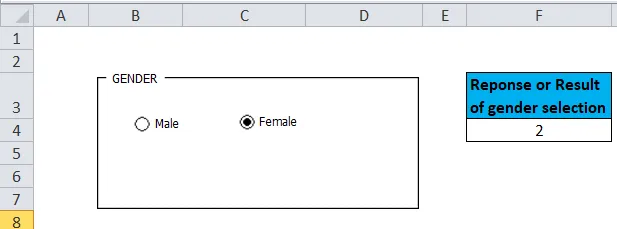
För att radioknappar ska fungera måste den vara ansluten eller länkad till en cell i kalkylbladet, då kan du bara registrera svaret.
Radioknappar tillåter dig inte att välja flera val. dvs När det finns flera radioknappar i en grupp kan bara en av radioknapparna i den gruppen väljas åt gången.
Hur lägger jag till utvecklare-flik som innehåller alternativet Alternativknapp i Excel-band?
Om du inte hittar utvecklingsfliken i Excel kan du aktivera eller lägga till utvecklarfliken genom att följa nedanstående instruktioner:
Du kan ange högerklicka på någon av de befintliga flikarna i bandet, där alternativ visas, i det val Anpassa bandet.
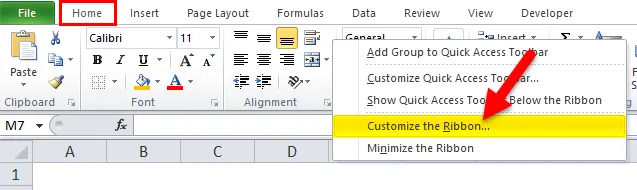
Det öppnar dialogrutan för Excelalternativ, genom att välja utvecklingsfliken under anpassningsalternativet för huvudfliken. Klicka på OK för att tillämpa ändringar.
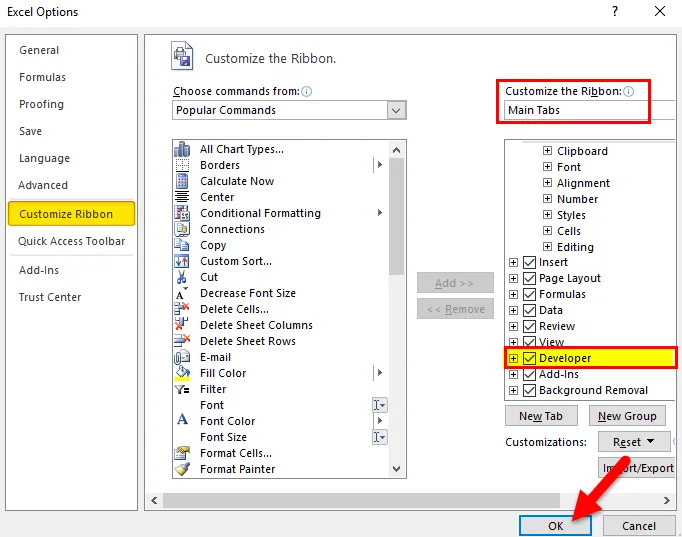
Nu visas utvecklarfliken som en av flikarna i bandet.
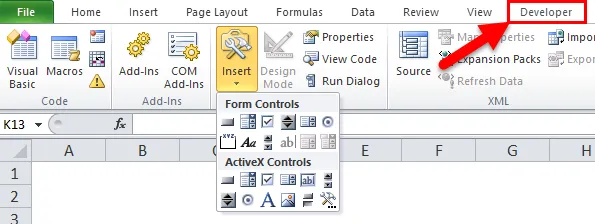
Förutom radio- eller alternativknappen kan olika andra interaktiva kontrollverktyg ses på utvecklarfliken
Hur sätter du in radioknapp eller alternativknapp i Excel?
Radioknappen i Excel är mycket enkel och lätt att skapa. Låt oss förstå hur radioknappen fungerar i Excel med några exempel.
Du kan ladda ner denna Excel-mall för radioknapp här - Excel-mall för radioknappAlternativknapp i Excel-exempel 1
Steg 1: Tillägg av en gruppbox genom alternativet Formkontroll.
Grupplådor är rektangulära objekt med valfria etiketter, där du kan uppdatera titeln i den baserat på ditt val. Huvudsyftet med att lägga till gruppruta är att visuellt organisera relaterade objekt på ett formulär och det används för att ansluta en uppsättning alternativknappar till varandra och bifoga dem i en gruppboxkontroll på kalkylbladet
Gruppbox kan läggas till i arket genom nedanstående steg:
På Excel-bandet klickar du på fliken Utvecklare och klickar på Infoga, rullgardinsmenyn visas. I formulärkontrollerna väljer du Grupprutekommando för att aktivera det verktyget.
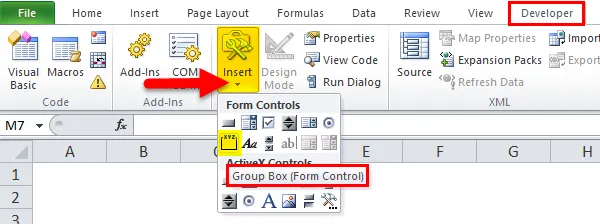
Klicka på Excel-arbetsbladet där symbolen + visas & en gruppruta skapas med standardnamnet på gruppruta 1.
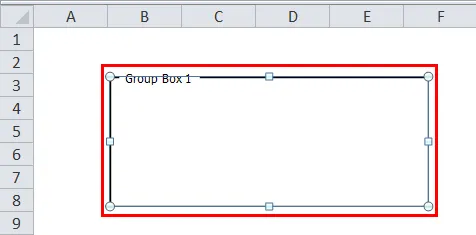
Dra över bildtexten i en gruppruta för att välja den och skriv in en ny bildtext som du väljer för grupprutans namn. Här ändrade jag den till “Kön”. Efter formatering av text och borttagning av rutnät visas det som nämnts nedan.
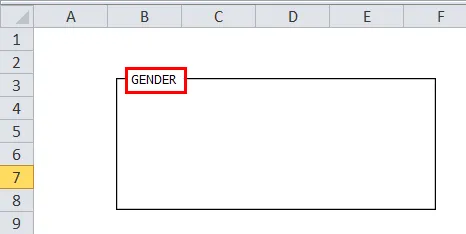
Du kan ändra grupplådans storlek från kvadratisk form till rektangulär form baserat på ditt val genom att dra hörnen in eller ut.
Steg 2 : Tillägg av en radio- eller alternativknapp.
Nu kan du lägga till radio- eller alternativknapparna i grupprutan genom nedanstående steg:
Klicka på Infoga på excel-utvecklarfliken. Formkontrollsektion och aktiv X-kontrollverktygslåda visas i rullgardinsmenyn under infoga, i det formuläret Kontroller-avsnittet väljer du kommandot Alternativknapp för att aktivera det verktyget.
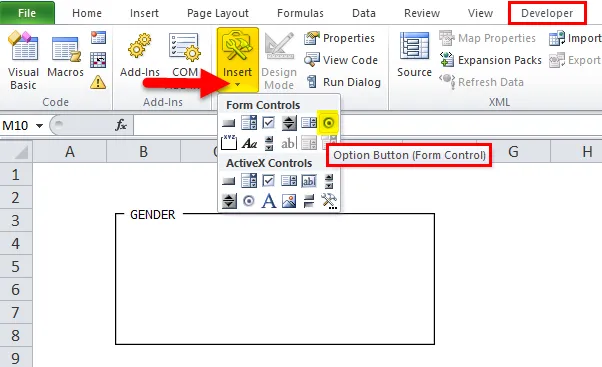
När du väljer kommando Alternativknapp ändras musmarkören till en korsning och flyttar musen vidare till cellen där du vill att radioknappen ska infogas, du kan använda alternativknappen var som helst i könsgruppsruta baserat på ditt val och antal alternativ du vill lägga till i rutan för könsgrupper.
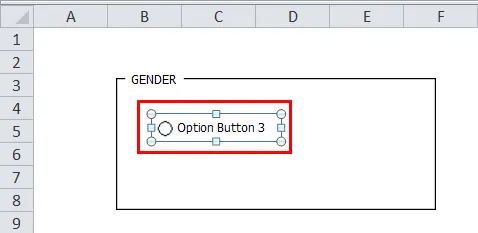
Du kan nu ändra eller uppdatera textnamnet för varje radioknapp genom att högerklicka på cellen och genom att välja alternativet "Redigera text" från snabbmenyn.
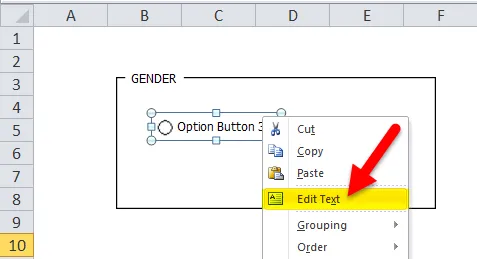
En text redigeras som kön.
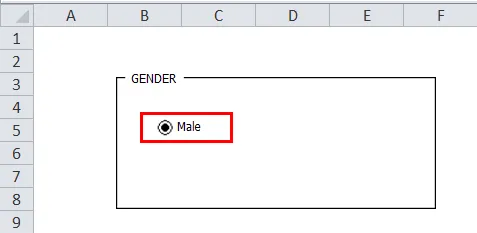
Obs! Hela alternativknappen och bildtexten måste ligga i grupprutan, så justera gruppboxstorleken också efter den.
Alternativknapp som ett namn föreslår eller indikerar, för att skapa fler alternativ eller alternativknappar i Excel så att vi kan välja ett av de olika alternativen. det är därför som bara en alternativknapp i Excel inte räcker. Vi kan skapa fler alternativknappar med en (Ctrl + d) -knapp eller med Copy-Paste (Ctrl + C och Ctrl + V).
Här skapade jag två radioknappar under könsavsnittet, dvs Man & kvinna.
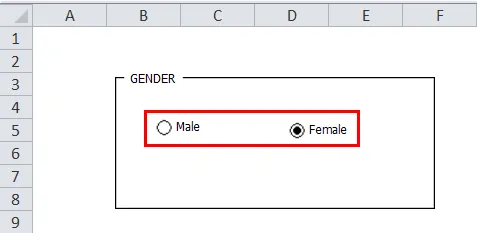
Steg 3: Länk alternativrutan till en cell.
Huvudfunktionen i en alternativknapp i excel är att när vi väljer en, bör andra avmarkeras automatiskt.
Nu är frågan, hur kan vi lära känna, vilken är vald? och dessutom skulle jag kunna spela in svaret eller resultatet av ett val mellan två alternativ.
För att detta ska hända måste vi länka alternativknapparna till en specifik cell baserat på ditt val, där sekvensnumret för alternativknappen eller resultatet av alternativet i excel visas och vi kan använda detta nummer som svar eller resultatet av valet.
För att länka alternativknappen med högerklicka på cellen på alternativknappen för manliga och gå till Formatkontroll.
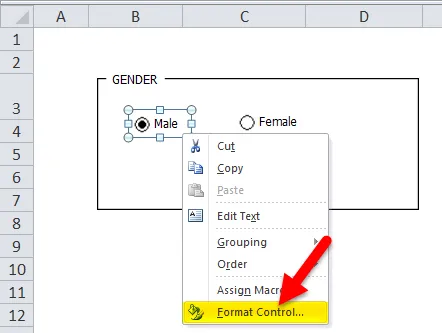
I dialogrutan "Formatkontroll", under fliken "Kontroll", skriver du adressen till cellen baserat på ditt val, välj celllänken och klicka på OK.
Här I skärmdumpen nedan är det manliga alternativet Box länkat till cellen "F4" i samma ark.
Obs! Du kan också länka till en annan cell i det olika arket för att spela in ett svar.
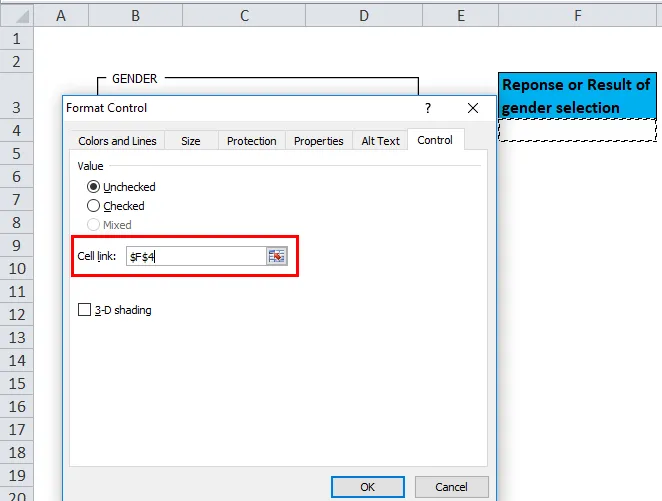
Nu ändras värdet på "F4" -cellvärdet till antingen 1 eller 2, beroende på eller baserat på alternativknappens val i excel.
Du kan observera i nedanstående skärmdump när du klickar på en av alternativrutan, dvs Kvinna i grupprutan, alternativrutans nummer kommer att visas i den länkade cellen. dvs 2 i cellen "F4".
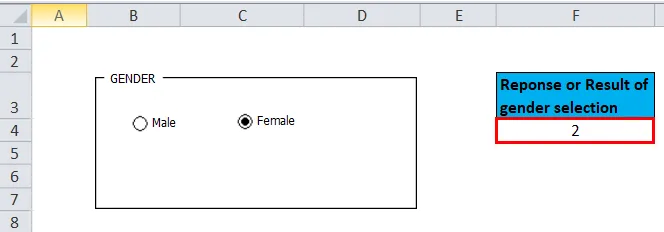
På samma sätt, om du väljer ett manligt alternativ, ändras värdet på "F4" -cellen till 1.
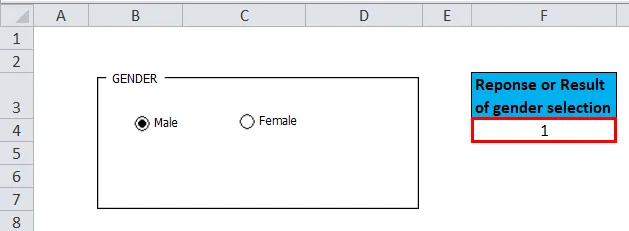
Så här kan du skapa flera frågor med hjälp av gruppruta och alternativknappar.
Saker att komma ihåg om alternativet för radioknapp i Excel
- Det anges under kategorin Excel-interaktiva kontroller. Det är enkelt att använda och kräver ingen expertis inom Excel.
- Alternativ- eller radioknappar används också för att skapa dynamiska diagram.
- Alternativknappar i Excel hjälper dig att enkelt skapa din egen enkätundersökning med flera val.
Rekommenderade artiklar
Detta har varit en guide till en radioknapp i Excel. Här diskuterar vi dess användning och hur man använder radioknappen i Excel med Excel-exempel och nedladdningsbara Excel-mallar. Du kan också titta på dessa användbara funktioner i Excel -
- CEILING-funktion i MS Excel
- Hur använder jag TANH-funktionen i Excel?
- Användning av RATE-funktion i Excel
- Guide till Excel-månadsfunktion